Найден простой способ отключения рекламы на youtube
YouTube Vanced
YouTube Vanced — это модификация официального приложения с отключенной рекламой и возможностью проигрывания видео в свёрнутом режиме. По функционалу и внешнему виду полностью совпадает с оригиналом, поэтому привыкать к новому интерфейсу не придется.

Порядок действий:
- Установить Vanced Manager.
- Загрузить через него YouTube Vanced.
- Загрузить через него MicroG.
Зачем нужна утилита MicroG
Официальная версия YouTube активно взаимодействует с Google сервисами, а версия «Vanced» по факту является взломанной и не может полноценно с ними работать. Как минимум, нельзя авторизоваться под своей учетной записью. Утилита «MicroG» решает эту проблему, позволяя модифицированным приложениям обходить все ограничения.
Установка и настройка
Скачивать приложения рекомендую с проверенных ресурсов:
Во время установки нужно указать, есть ли на смартфоне рут-права. Если телефон не прошивался, то их нет.
Обычно всё устанавливается без проблем, но иногда может потребоваться:
- разрешение на установку приложений из неизвестных источников;
- для «MicroG» — разрешение фоновой работы и отключение режима «Оптимизация MIUI» на смартфонах от Xiaomi.
Чтобы отключить режим «Оптимизация MIUI», в настройках смартфона войдите в пункт «О телефоне» и 7 раз нажмите на пункт «Версия MIUI». Это позволит активировать скрытые настройки «Для разработчиков» в разделе «Расширенные настройки». Переходим в них и отключаем оптимизацию.
Пользуйтесь приложением и перестаньте тратить время на просмотр рекламы.
Как заблокировать рекламу на YouTube на устройствах Android

Лучшим способом просмотра видео на YouTube без рекламы на устройстве Android является установка браузера с встроенным блокировщиком рекламы, например Adblock Browser для Android. Вам не нужно укорачивать свое устройство или делать какие-либо другие изменения. Все, что вам нужно сделать, это загрузить новый браузер и использовать его для просмотра видео на YouTube.
Если вы обнаружите, что браузер блокировки рекламы не работает так же хорошо, как ваш браузер, вы можете продолжать использовать свой обычный браузер для других целей. Нет необходимости удалять текущий браузер.
Чтобы загрузить и установить приложение браузера, способное заблокировать рекламу YouTube на Android:
- Открой Google Play магазин.
- Тип Adblock Browser для Android и щелкните увеличительное стекло.
- Нажмите устанавливать.
- Нажмите открыто.
- Нажмите только еще один шаг.
- Прочтите информацию о том, как работает рекламный блок, и нажмите Конец.
- Перейдите на YouTube в приложении Adblock Browser для Android.
- Убедитесь, что объявления отключены.
Виды блокировщиков
Блокировщики рекламы (или как их еще называют, блокираторы) – это специальный софт, утилита, способная удалять рекламные объявления с большинства сайтов, обеспечивая тем самым комфортное времяпрепровождение.
На сегодняшний день существует несколько видов блокировщиков рекламы YouTube:
- Расширения для веб-браузеров. Пожалуй, самый популярный вид софта. Расширения просты и удобны в использовании. Их установка займет не более 5 минут, при этом не требуется каких-либо сложных действий, чтобы они начали работать (после установки, достаточно обновить страницу).
- Стационарные утилиты для ПК. Блокировать рекламу можно не только с помощью браузерных расширений. В сети есть большое множество различных стационарных утилит, которые будут блокировать рекламу сразу во всех интернет браузерах на вашем ПК.
- Утилиты для мобильных устройств. Предназначены для смартфонов и планшетов. Способны заблокировать рекламу в мобильном приложении YouTube.
- Браузеры с встроенным блокиратором. Некоторые компании разработали веб-браузеры с уже встроенным блокировщиком рекламы YouTube. Вам не нужно ничего дополнительно скачивать и устанавливать.
Что нужно знать, чтобы выключить рекламу на мобильном телефоне
Смартфоны, так же как и компьютеры имеют свои утилиты для блокировки рекламной информации. Они практически такие же, но присутствуют небольшие различия:
- Применение сторонних программ недопустимо.
- Блокировка выполняется только в браузере мобильного телефона.
Что касается первого пункта, то для смартфона разработаны собственные приложения. Есть мобильная версия AdblockPlus, которая включается в работу браузера и запрещает ему показывать рекламные ролики на YouTube.
Обратите внимание, что данный способ не сможет полностью обезопасить вас от рекламы. Не все браузеры справляются с поставленной задачей
Возможно, что какая-то часть рекламных баннеров останется.
Как заблокировать рекламу на устройствах iOS с помощью Safari

Если вы предпочитаете использовать Safari, Apple фактически позволяет блокировать рекламу YouTube в Safari с помощью приложений для блокировки рекламы. Доступ к этим приложениям можно получить через магазин приложений, как обычные приложения, а затем активировать функцию блокировки рекламы в настройках вашего устройства:
- Открой магазин приложений.
- Ищи рекламные блокиры.
- Нажмите на блокировщик рекламы, который вы хотели бы использовать.
- Загрузите и откройте блокировщик объявлений.
- Завершите все шаги, которые требуется блокировщику рекламных блоков.
- Перейдите к настройки > Сафари > Блокировщики контента.
- Активировать Блокировать всплывающие окна переключения.
- Ищите разрешить эти блокировки контента и включите блокировку рекламы.
- Запустите Safari, перейдите на YouTube и убедитесь, что реклама отключена. Если реклама не отключена, удалите блокировщик объявлений, который вы выбрали, и попробуйте другой.
How to block ads on Facebook
Getting tired of ads cluttering your Facebook timeline? Use Adblock Plus to block all Facebook ads. After installation, Adblock Plus automatically blocks all ads, including Facebook advertising.
For Google Chrome, Adblock Plus can be installed by visiting the Chrome installation page and clicking on the install button. Just confirm the installation by clicking on «Add», and refresh Facebook. You will see that all Facebook ads will be blocked!
Adblock Plus for Firefox can be installed by visiting the Firefox installation page and clicking on the install button. Firefox will ask you to confirm the installation of the add-on twice, so click on «Allow» and then «Install Now». After the installation process, Adblock Plus will be blocking all those annoying Facebook ads.
Способ 2: Взломанные версии YouTube
Существуют взломанные версии YouTube – те, что не подключаются к сервисам Google и позволяют пользоваться премиальными функциями видеохостинга и без оформления подписки. По функционалу и интерфейсу такие программы идентичны оригиналу.
Затронем вопрос безопасности, ведь описываемое ПО является неофициальным. Что касается примера программы, который мы рассматриваем (YouTube Vanced), то тут все прозрачно – крупнейшие технические форумы, такие как GitHub и 4PDA, подтверждают его безопасность
К софту, найденному вами в интернете самостоятельно, рекомендуем относиться с осторожностью
Рассмотрим в качестве примера YouTube Vanced. Программа имеет массу преимуществ, в том числе и отсутствие всей рекламы. Однако трудности вызывает процесс установки. К сожалению, нельзя просто скачать файл и установить его – необходимо использовать дополнительное ПО. Но не стоит переживать, ведь у нас приведена краткая и понятная инструкция по этому вопросу.
Шаг 1. Скачайте установщик Split APKs Installer (SAI). Это приложение-инструмент, которое позволяет устанавливать файлы .apk вручную, а не автоматически. Сделать это можно с сайта 5mod.

Шаг 2. Установите SAI, как обычное приложение.

Шаг 3. Загрузите Vanced MicroG. Это дополнительная программа, необходимая для полноценной работы YouTube Vanced. Ее также можно установить с сайта 5mod.

Шаг 4. Установите MicroG с помощью SAI. Для этого нажмите на «Установить APK» и выберите скачанный файл.

Шаг 5. Скачайте YouTube Vanced с сайта 5mod.

Шаг 6. Установите YouTube Vanced с помощью SAI. Нужно только найти скачанный .apk файл на устройстве, и далее установка производится автоматически.

Шаг 7. Настройте YouTube Vanced. Для этого нужно авторизовать аккаунт в Vanced.

Внимание: на этом этапе может возникнуть проблема – после нажатия на плюсик ничего не происходит. Для этого необходимо в настройках телефона выдать приложению Vanced MicroG всевозможные разрешения
Для удобства показываем, как это сделать, на картинках ниже:

Вернемся к настройке. Далее в появившемся окне нажмите на «Войти». После вы увидите стандартное окно авторизации в Google, где нужно ввести данные от аккаунта (номер телефона или почту, пароль).

Шаг 8. Наслаждаемся функционалом YouTube Premium бесплатно и без рекламы.

Примечание: на картинках вы можете увидеть значок Premium в приложении Vanced – это потому, что к аккаунту, с которого произведена авторизация, подключен премиум. У вас его может не быть, но, тем не менее, все функции будут доступны.
Достоинства:
- Бесплатно.
- Есть выбор среди программ.
- Можно пользоваться премиальными функциями YouTube и даже сверх этого.
Недостатки:
- Сложности в установке.
- ПО является неофициальным.
Использование специализированного софта
Чтобы избавиться от рекламы при просмотре видео в «Ютубе», необязательно иметь знания в области компьютерных технологий. Все довольно просто. Существуют программы, с помощью которых, можно отключить рекламу. Их называют аддонами и этот софт доступен каждому пользователю. Но нужно определиться с программой, которая будет применяться для блокировки. Совмещать их не рекомендуется, они могут конфликтовать между собой, что скажется на работе ПК.
Программа Adguard
Данный продукт убирает навязчивые блоки рекламы, его нужно загрузить с официального сайта и установить. Утилита обладает такими преимуществами:
- Отключает разные виды рекламных блоков.
- Защищает ПК и мобильные устройства от вредоносных страниц в сети.
- После инсталляции софта, можно сразу же смотреть любой ролик на YouTube.
- Блокирует информацию ненужную пользователю.
![]()
Установка программы происходит так:
- После скачивания утилиты c сайта https://adguard.com, нужно запустить установочный файл.
- Мастер установки предложит ознакомиться с пользовательским соглашением, его нужно прочесть и принять, нажав кнопку, «Я принимаю условия».
- После требуется выбрать место на диске компьютера для установки утилиты и кликнуть кнопку «Далее».
- Мастер установки предложит инсталлировать продукты от «Яндекса», от них лучше отказаться и нажать клавишу «Далее».
![]()
После этого, для завершения установки программы, нужно нажать кнопку «Готово».
Утилита предлагает различные настройки, каждый пользователь может выбрать то, что ему нужно и смотреть видео на «Ютубе» без рекламы. Программа имеет недостаток, она платная, но с возможностью бесплатного использования во время пробного периода.
Дополнение Adblock
Это еще одна популярная и эффективная утилита для отключения рекламы в «Ютубе». Ее также стоит скачивать с сайта разработчика https://adblockplus.org.
У этого дополнения есть неоспоримые преимущества:
- Блокирует всплывающие окна и баннеры.
- Работает со всеми популярными браузерами.
- Есть возможность тонкой настройки.
- Имеется функция антитреккинг, предотвращающая сбор информации о посещении ресурсов пользователем.
- Удаляет рекламу в приложениях.
Устанавливается программа так же, как и утилита Adguard, действия очень простые. Дополнение полностью бесплатное. Пользователь по желанию может сам отправить определенную сумму на счет разработчикам.
Зачем нужна реклама YouTube и как ее убрать
Сейчас сервис YouTube стал для многих заменой телевизору. Если когда-то давно видеохостинг был просто сборищем смешных видео, то теперь это – полноценная бизнес-платформа. Тут есть представительства у многих крупных компаний, тут появляются новые звезды. Само собой, все они хотят зарабатывать – в этом и суть платформы. А для заработка нужна реклама.
Однако, у зрителей совсем другие интересы. Прерывать свой просмотр интересного ролика на рекламную интеграцию совсем не хочется. И если вмонтированную блоггером в ролик рекламу можно лишь прокрутить, то от другого ее вида можно избавиться насовсем. Речь идет о баннерах, которые накладывает сам сервис. Они могут появляться через определенные промежутки времени – их определяет владелец канала.

Таким образом, если каждые семь минут просмотра вы видите рекламную вставку – значит, блоггер выбрал путь максимального заработка. Ничего плохого в этом нет, но реклама раздражает. Поэтому надо найти способ избавиться от нее. Для этого можно приобрести ЮтюБ Премиум – но это способ лишь для богатых. Более бедные могут смотреть YouTube без рекламы при помощи приложения Vanced Kit.
Скачать YouTube Vanced на ПК можно совершенно бесплатно. Вам не придется ничего настраивать – достаточно установить, чтобы приступить к просмотру тут же. Вы можете авторизоваться или смотреть в гостевом аккаунте – рекламы не будет! Правда, функционал приложения слегка ограничен по сравнению с официальной программой. Тем не менее, для комфортного просмотра этого будет вполне достаточно.
Использование скрипта
Специалисты корпорации Google, предлагают каждому желающему убрать рекламу при просмотре роликов на «Ютубе», использовав специальный скрипт. Но он помогает не всегда, к примеру, скрипт сработает, если требуется открыть всего один видеофайл. Чтобы его применить, в браузере на странице просмотра видеороликов, нужно набрать такую комбинацию:
- Ctrl+Shift+J – для браузеров Google Chrome и
- Ctrl+Shift+K – используя
- F12 – в браузере Internet Explorer.
С помощью набора этих комбинаций, открывается консоль браузера, где требуется прописать код: =«VISITOR_INFO1_LIVE=oKckVSqvaGw; path=/; domain=.youtube.com»;.reload();
и кликнуть «ENTER».
Зачем нужна реклама?
Учитывая большое количество посетителей видеохостинга, реклама на YouTube является мощным способом продвижения. Поэтому рекламирование своего продукта или услуги дает хорошие результаты, особенно учитывая видеоформат, который воспринимается зрителем лучше, чем текстовая или аудиореклама.

Учитывая масштабы YouTube, это самая крупная рекламная площадка мира
Для видеохостинга реклама является еще и средством заработка, ведь за ее размещение рекламодатель платит определенные средства. Авторы, в чьих роликах показывается продвигающий контент, получают вознаграждение за просмотры, и показ рекламы становится взаимовыгодным.
Зрители же могут узнать с помощью такого продвижения о новых брендах или выгодных условиях, но в большинстве случаев посторонний контент раздражает пользователей.
Как заблокировать рекламу на YouTube в Microsoft Edge

Edge не поддерживал подключаемые модули браузера при первом запуске, но часть нажатия Microsoft для перемещения пользователей из Internet Explorer в Edge включала реализацию расширений. Расширения Edge доступны в магазине Microsoft Store, доступ к которому вы можете получить из меню внутри Edge, если вы не знаете, как открыть магазин напрямую.
Чтобы загрузить и установить расширение, способное блокировать рекламу YouTube в Microsoft Edge:
- запуск край.
- Нажми на ⋯ (три горизонтальных точки).
- Нажмите расширения.
- Нажмите Исследуйте больше расширений.
- Примечание. Это запустит Microsoft Store.
- Ищи рекламный блок.
- Нажмите Показать все для просмотра всех доступных рекламных блокировщиков.
- Выберите рекламный блок и нажмите на него.
- Нажмите Получить для загрузки и установки блока объявлений.
- Нажмите запуск.
- Примечание. Это вернет вас к Edge.
- Когда появится уведомление о добавлении расширения, нажмите Включить.
- Подсказка. Если вы хотите заблокировать рекламу во время просмотра InPrivate, проверьте Разрешить .Режим InPrivate
- Перейдите на YouTube, чтобы убедиться, что реклама отключена. Если вы по-прежнему видите рекламу, отключите расширение, которое вы выбрали, и попробуйте другой.
Ошибки и причины, почему сделать это не получается
Не всегда все идет гладко, тоже самое касается и отключения рекламы на Ютуб. Рассмотрим основные ошибки:
- Не получается установить посторонний софт, так как он блокируется антивирусом. Для решения проблемы достаточно отключить антивирус на время установки ПО. После завершения процесса, необходимо добавить программу в список исключений антивируса (перейдя в контрольную панель программы), сообщить о ложном его срабатывании или просто проигнорировать.
Предупреждение антивируса Dr.Web
- Пользователь не может подключить свой аккаунт Google. В основном, это связано с программой MicroG. Для решения этой проблемы достаточно переустановить данное ПО.
Как происходит блокировка
Для этого вам потребуется скачать и установить в браузер специальное расширение, отвечающее за блокировку рекламного контента. Иных способов отключить рекламу, кроме покупки платной подписки, не существует.
Далее рассмотрим процесс установки расширений в основные браузеры. Ещё ниже будет представлен обзор самых популярных расширений для браузеров, которые блокируют рекламный контент.
Процесс добавления расширений для самого популярного браузера Google Chrome выглядит следующим образом:

Установка дополнений в Яндекс Браузер
Здесь на самом деле существует несколько вариантов установки расширений, однако в статье будет рассмотрен только самый популярный из них:
- В верхней правой части окна браузера нажмите на иконку в виде трёх полос.
- Появится контекстное меню, где нужно выбрать вариант «Дополнения».
- В Яндекс Браузер уже есть список встроенных дополнений. К сожалению, среди них нет тех, которые могли бы заблокировать рекламу на YouTube, поэтому листайте эту страницу до самого низа. Там нажмите на кнопку «Каталог расширений для Яндекс Браузера».
- Запустится интерфейс Opera Addons. Воспользуйтесь местной поисковой строкой, введя туда наименование нужного расширения.
- Выберите нужное дополнение и нажмите по нему, чтобы получить больше информации о нём.
- В окне с информационной сводкой нажмите на кнопку «Добавить в Яндекс Браузер».
- Всплывёт окно, запрашивающее подтверждение установки. Подтвердите.
Установка расширений для Opera
Браузер Опера является одним из самых популярных в мире. Добавление различных расширений в его интерфейс происходят следующим образом:
Нажмите в верхней левой части окна на логотип браузера.
Должно появиться меню, где вам нужно нажать на вариант «Расширения»
Из появившегося подменю снова выберите вариант «Расширения».
Обратите внимание на левую часть интерфейса. Там нужно нажать на ссылку «Добавить расширения».
Запустится страница с выбором дополнений для браузера Opera
Воспользуйтесь поиском, чтобы найти нужное дополнение. На пример этой статьи давайте найдём AdBlock.
Выберите нужное расширение из найденного списка.
Нажмите на кнопку «Включить в Opera», что расположена в верхней правой части экрана.
Подтвердите добавление расширения.
Установка расширений для Mozilla FireFox
Действия по поиску и установке дополнений для такого популярного веб-обозревателя, как Mozilla FireFox практически ничем не отличаются от остальных браузеров и производятся следующим образом:
- Нажмите на иконку в виде трёх полос, что расположена в верхней правой части окна.
- Из выпадающего меню выберите вариант «Дополнения».
- Воспользуйтесь поисковой строкой в верхней части открытой вкладке. Введите туда наименование искомого дополнения.
- Вас перебросит на страницу с результатами поисковой выдачи по вашему запросу. Выберите тот вариант, который подходит вам больше всего.
- Нажмите на кнопку «Добавить в FireFox».
- Подтвердите добавление.
Суть приложения в двух словах
Можно по-разному относиться к рекламе. С одной стороны, интеграции позволяют пользователям получать доступ к контенту бесплатно. Конечно, не совсем бесплатно – мы отдаем за него свое время, потраченное на ожидание окончания рекламы. Но это все равно лучше, чем платить настоящие деньги – делать это стало бы куда меньшее число людей, чем то, что смотрит Ютуб сейчас.

Поэтому и существует такое большое количество каналов на самые разные тематики – их деятельность оплачивают рекламодатели. Но есть способ свести просмотр рекламы к минимуму – вряд ли это приведет к повальному закрытию каналов, ведь таким способом пользуется лишь малая часть пользователей.
Для этого кто-то использует специальные блокираторы рекламы – они не позволяют останавливать просмотр ролика и показывать баннер. Но можно пользоваться не официальным клиентом Ютуб, а отдельным приложением. Таким приложением и является Vanced Kit или, как все его чаще называют – YouTube Vanced.
Его особенность заключается в том, что при просмотре видео с Ютуба через данное приложение вы не увидите рекламных вставок. Конечно, функциональность сервиса по сравнению с официальным приложением может быть ограничена. В частности, пользователи отмечают невозможность поставить лайк или выполнить другие привычные действия
Но все это не так важно на фоне того, что теперь вы сможете спокойно смотреть любимые ролики без необходимости прерываться на рекламу

Стоит отметить, что на Ютюбе может встречаться два вида рекламных интеграций. Один из них – это когда блогер просто вставляет в свой ролик снятую им же рекламу. Избавиться от нее не получится никаким способом. Но есть и реклама, которая вставляется самим сервисом. Она является наиболее простым для блогера способом заработать со своего канала. Ведь для ее установки не требуется контактировать с рекламодателями напрямую. Достаточно просто зарегистрироваться в рекламной сети Google – владельца YouTube.
Многие ютуберы злоупотребляют такой возможностью. Они вставляют баннеры с максимально возможной частотой: каждые семь минут. Пользователям приходится либо вставать и кликать на кнопку пропуска ролика, либо ждать их окончания. Но более простой способ – это скачать YouTube Vanced на ПК. Именно так поступили уже миллионы пользователей.
Альтернативные варианты
На счету Adblock – 65 млн пользователей и 350 млн скачиваний. Но существуют и другие блокировщики рекламы. Список лучших в 2021 году:
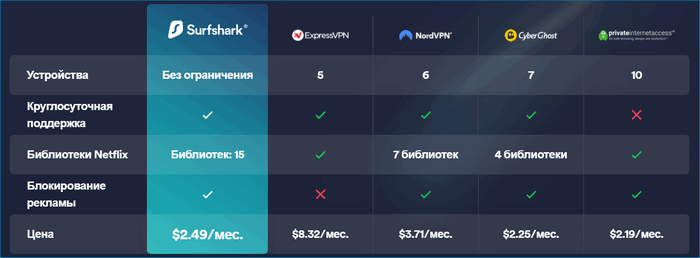
- CyberSec от NordVPN. Сканирует каждый сайт, сравнивая адрес с «черным списком».
- CleanWeb от Surfshark. В базе данных – 1 млн опасных сайтов. Блокирует и фишинговые ссылки.
- O.B.E.R.T. от Windscribe. Справляется со всеми видами рекламы, скорость загрузки страниц становится выше.
- CyberGhost. Может защитить 7 устройств одновременно. Блокирует рекламный контент не только на YouTube, но и на других сайтах.
Сервис Adblock существует на рынке уже более 10 лет. Блокировка рекламы на YouTube и других сайтах происходит быстро, но есть настройки для гибкого контроля. Участвует в программе Acceptable Ads: ненавязчивый рекламный контент не блокируется по умолчанию, но это тоже меняется при необходимости.
Установить AdBlock
ТОП-4 блокировщика рекламы
Ниже приведен список наиболее популярных и эффективных программ, предназначенных для блока рекламных показов.
- AdBlock Plus.
Самое популярное расширение для блокировки рекламы в Ютубе. Только пользователей Google Chrome, скачавших данный плагин – более 500 миллионов человек. При этом AdBlock работает со всеми популярными браузерами (Opera, Mozilla Firefox, Internet Explorer и др.).
Главное достоинство сервиса – он бесплатный. Сразу после установки вся нежелательная реклама будет заблокирована (и с других сайтов тоже).
По умолчанию, блокируются только те рекламные объявления, которые программа считает навязчивыми. Но ее можно настроить, чтобы она блокировала абсолютно всю рекламу.
- AdGuard.
Это платная утилита, которую необходимо скачать и установить на свой ПК. Стоимость сервиса низкая – всего $4 в год. За эти деньги вы получаете не только блокировщика, но и защиту своего ПК от нежелательного ПО, вирусов, слежки и фишинговых сайтов.
Браузер от той же компании, которая разработала расширение. В функционал данного браузера уже встроен блокиратор рекламы. Отлично подойдет пользователям мобильных устройств.
- Расширение «Блокировщик рекламы для YouTube».
Еще одно популярное приложение для интернет-обозревателей. Оно специализируется именно на рекламных показах Ютуба. Более 2,7 миллионов скачиваний в магазине Хром. Судя по отзывам и оценкам, данное расширения является самым эффективным. Оно способно удалять, как баннерную, так и видео-рекламу.
